Můžete vizualizovat svá data, přidat důležité grafické prvky nebo učinit váš dokument poutavějším. To vše je snadné, když do Dokumentů Google vložíte kresby z Google Nákresů.
Dokumenty Google nabízejí integrovaný nástroj pro vytváření kreseb přímo v prostředí dokumentu. Vkládání kreseb je odtud velmi jednoduché. Pokud ale využijete oficiální webové stránky Google Nákresů, můžete se věnovat tvorbě detailních vizuálních prvků. Následně pak tento výtvor snadno přidáte do svého dokumentu v Dokumentech Google. Ukážeme vám, jak na obě tyto možnosti.
Vložení nové kresby Google do Dokumentů Google
Přejděte na Dokumenty Google, přihlaste se svým Google účtem a otevřete existující dokument nebo vytvořte nový. Umístěte kurzor na místo v dokumentu, kam chcete kresbu vložit a v menu vyberte možnost Vložit > Kresba > Nový.
Pomocí nástrojů v horní části okna kreslení vytvořte své dílo. Můžete využít čáry, tvary, textová pole a obrázky. Po dokončení tvorby klikněte na „Uložit a zavřít“ pro vložení kresby do dokumentu.
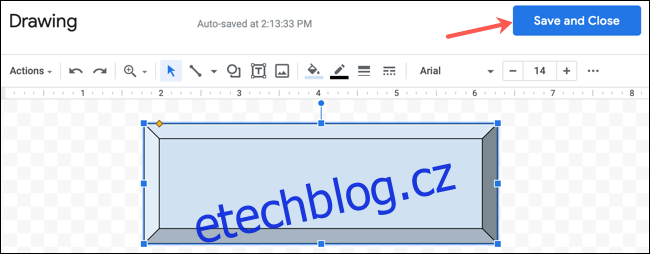
Pokud budete potřebovat kresbu Google později upravit, označte ji v dokumentu a v zobrazeném panelu klikněte na „Upravit“.
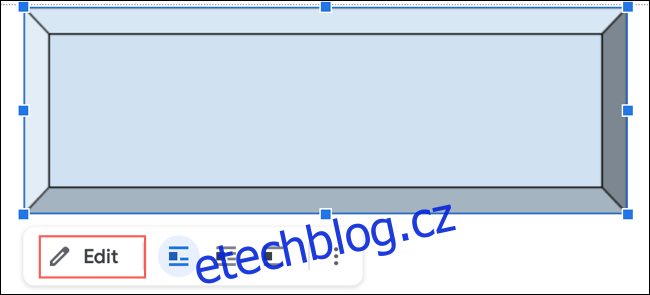
Vložení existující kresby Google do Dokumentů Google
S Google Nákresy máte k dispozici mnohem více možností než s nástrojem pro kreslení přímo v Dokumentech Google. Kromě základních funkcí zde můžete vytvářet grafy pro data, nebo diagramy pro časové osy a procesy. Výhodou Google Nákresů je, že vaše výtvory se automaticky ukládají na váš Google Disk.
V dokumentu v Dokumentech Google zvolte možnost Vložit > Kresba > Z Disku.
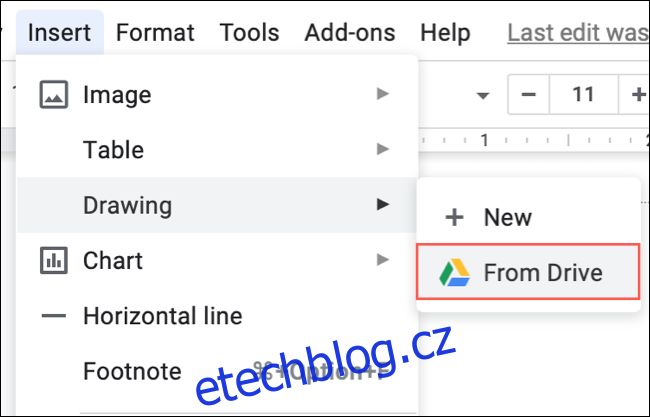
Vyberte požadovanou kresbu nebo ji vyhledejte pomocí vyhledávacího pole a klikněte na „Vybrat“.
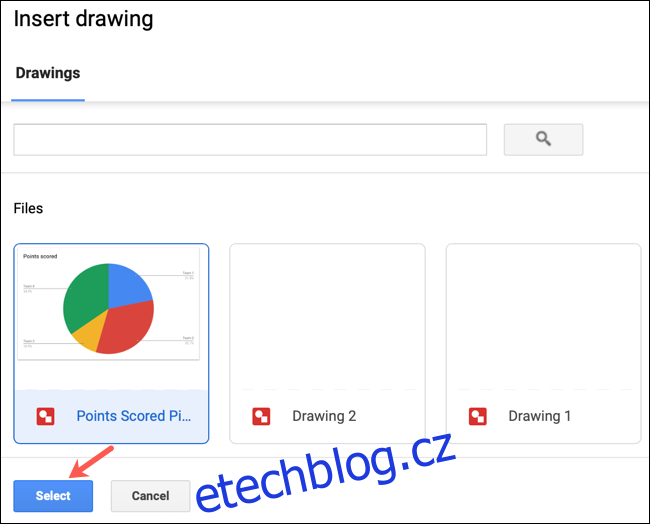
Následně zvolte, zda chcete kresbu propojit se zdrojem nebo vložit bez propojení a klikněte na tlačítko „Vložit“.
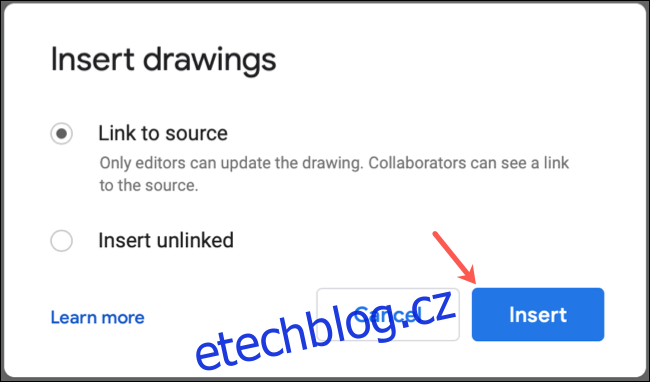
Propojit či nepropojit
Pokud zvolíte propojení se zdrojem, kdokoliv prohlíží váš dokument, uvidí kresbu, i když s ním není sdílená přes Google Nákresy nebo Google Disk.
Mimo to můžete provádět změny v původním souboru v Google Nákresech a tyto úpravy se následně projeví i v dokumentu v Dokumentech Google. U kresby v dokumentu se zobrazí tlačítko „Aktualizovat“ pro provedení změn.
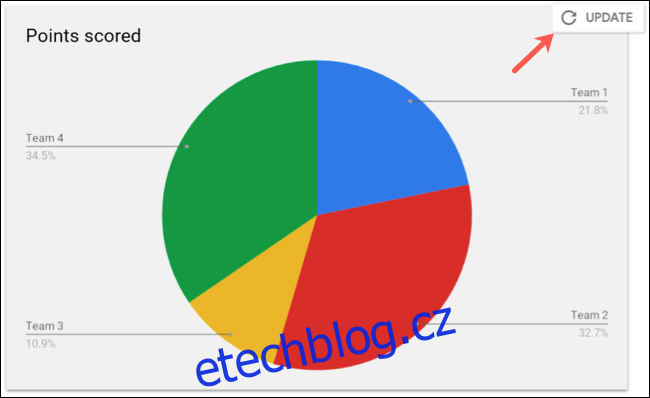
Pokud zvolíte vložení kresby bez propojení, zůstane ve vašem dokumentu jako samostatný objekt.
Ať už chcete vytvořit vizuál přímo na místě nebo vložit kresbu, jejíž tvorba trvala několik dní, vložení kresby Google do dokumentu v Dokumentech Google je velmi snadné.